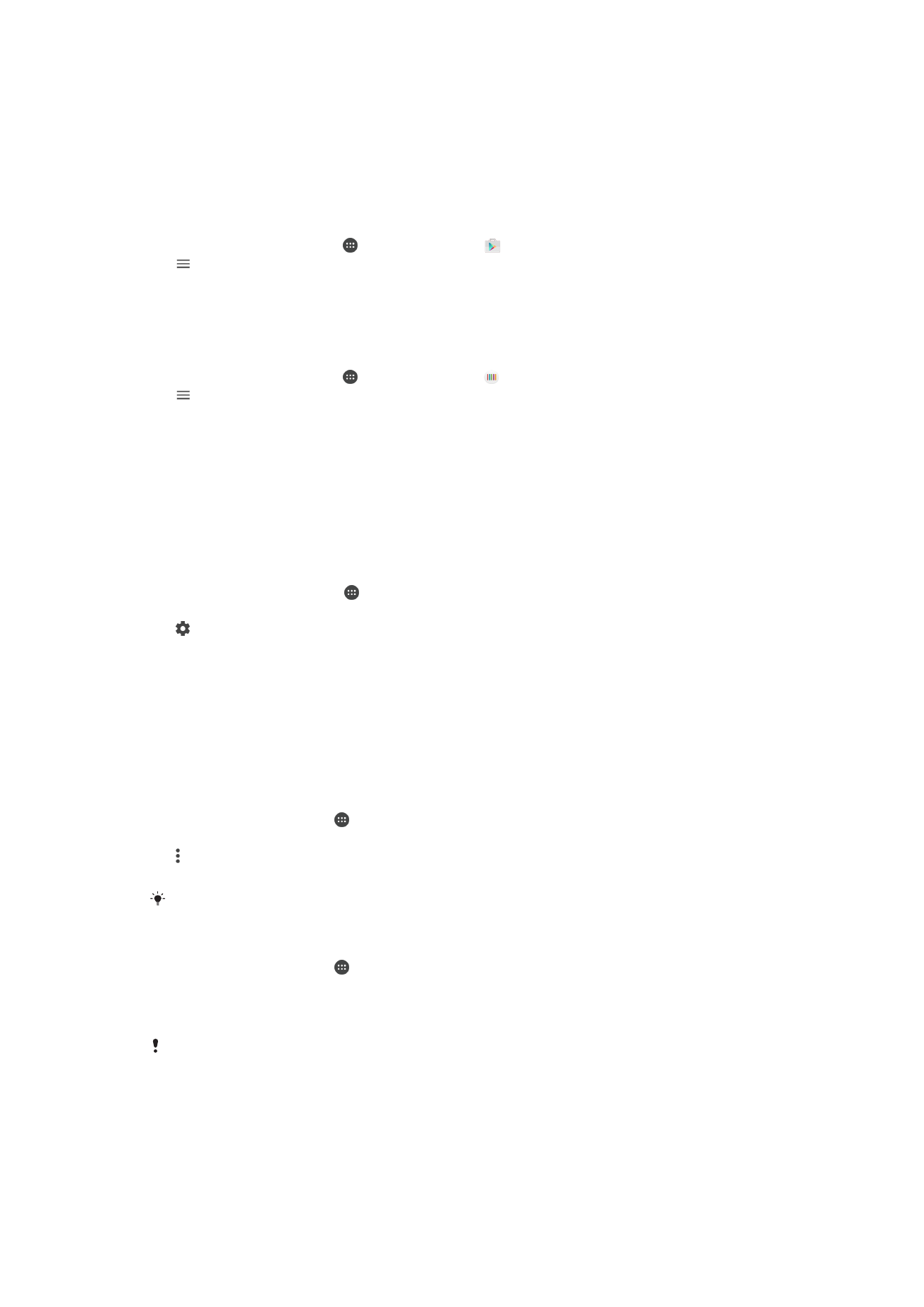
Uygulamalarınızı sıfırlama
Uygulama yanıt vermiyorsa veya cihazınız ile sorunlara neden oluyorsa uygulamayı
sıfırlayabilir veya uygulama verilerini temizleyebilirsiniz.
Uygulama tercihlerini sıfırlamak için
1
Ana ekran konumunda öğesine dokunun.
2
Ayarlar > Uygulamalar öğesini bulun ve dokunun.
3
öğesine ve ardından
Uygulama tercihlerini sıfırla > Uygulamaları sıfırla
seçeneklerine dokunun.
Uygulama tercihlerini sıfırlamak, cihazınızdan herhangi bir uygulama verilerini silmez.
Uygulama verilerini temizlemek için
1
Ana ekran konumunda öğesine dokunun.
2
Ayarlar > Uygulamalar öğesini bulun ve dokunun.
3
Bir uygulama veya servis seçin ve ardından
Depolama > VERİLERİ TEMİZLE >
Tamam öğesine dokunun.
Uygulama verilerini temizlediğinizde, seçili uygulamanın verileri cihazınızdan kalıcı olarak silinir.
Uygulama verilerini temizleme seçeneği her uygulama veya hizmette kullanılmayabilir.
65
Bu, ilgili yayının İnternet sürümüdür. © Sadece kişisel kullanım amacıyla yazdırılabilir.
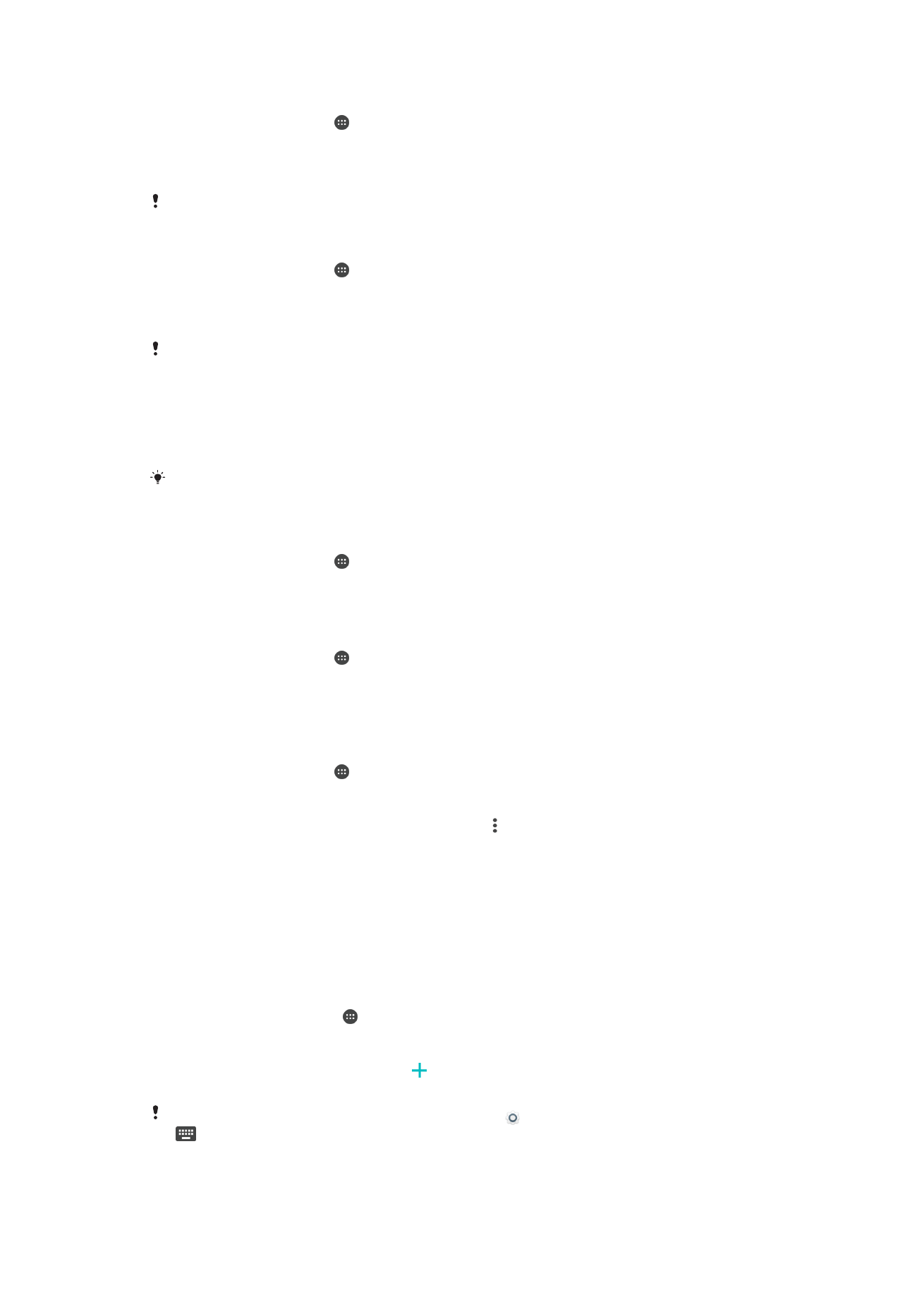
Uygulama önbelleğini temizlemek için
1
Ana ekran konumunda öğesine dokunun.
2
Ayarlar > Uygulamalar öğesini bulun ve dokunun.
3
Bir uygulama veya servis seçip
Depolama > ÖNBELLEĞİ TEMİZLE öğesine
dokunun.
Uygulama önbelleğini temizleme seçeneği her uygulama veya hizmette kullanılmayabilir.
Uygulamanın varsayılan ayarlarını temizlemek için
1
Ana ekran konumunda öğesine dokunun.
2
Ayarlar > Uygulamalar öğesini bulun ve dokunun.
3
Bir uygulama veya servis seçip
Varsayılan olarak aç > VARSAYILANLARI
TEMİZLE öğesine dokunun.
Uygulama varsayılan ayarını temizleme seçeneği her uygulama veya hizmette kullanılmayabilir.